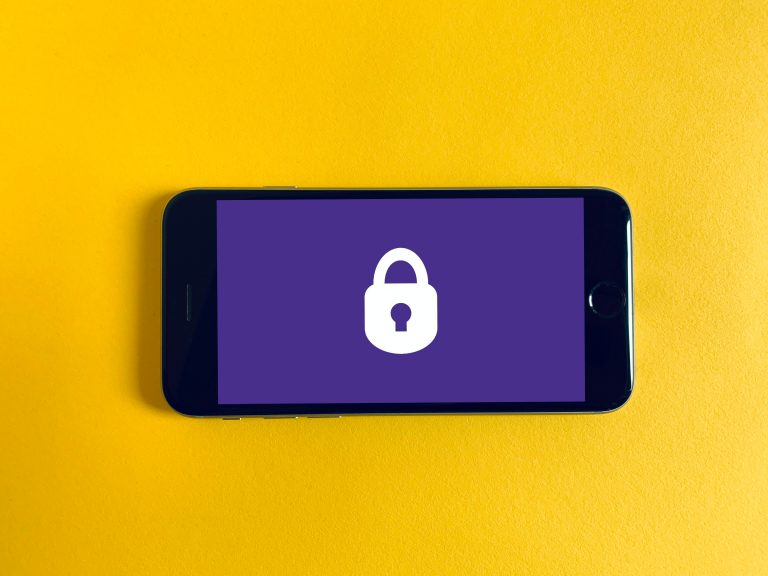LINEのパスワードを忘れた時の対処法!メールが届かない場合も解説
様々なコミュニケーションアプリがありますが、LINEを利用されている方は多いのではないでしょうか。
利用者も多くプライベート、仕事での連絡と欠かせない存在になったLINEですが、パスワードって覚えていますか?
今回は、もしもLINEのパスワードを忘れた時の対処法を解説します。
他のSNSに比べてパスワードを入力する機会が少ないLINEですが、個人情報が詰まっていますので管理には気をつけてくださいね。
そもそもLINEのパスワードとは?

LINEでのパスワードは、LINEのアカウント作成の登録時に設定が必要な情報であり、6〜20文字の文字となります。
設定したパスワードを利用することでスマホだけでなく、PCやタブレットからログインすることが可能となりスマホと同時に複数のデバイスで利用でき非常に便利です。
また、LINEスタンプや着せ替え、LINE Payなどのサービスを利用する場合にも必要な情報となります。
スマホでの利用だけでなく、LINEはPCでの利用もできる点が魅力的。
PC版の場合はword(ワード)やExcel(エクセル)、PowerPoint(パワーポイント)といったファイルを送付でき、ビジネスシーンで非常に重宝されています。
ビジネス用にアカウント作成を行うこともできるサービスができており、コミュニケーションだけでなく、ビジネスツールとしての利用も拡大中ですよね。
ログイン時の『パスコード』とは異なる

『パスコード』とは、LINEのアプリを起動した際に入力する数字4桁暗証番号のことを指します。
パスコードを設定しておくことで、LINEアプリを起動させた際にパスコードの入力を求められるため、他の人が勝手にLINEを起動することを防ぐことが可能。
LINEの内容は個人情報が詰まっているためパスコードの設定をオススメです。
『パスワード』と『パスコード』は非常に言葉が似ていますが、LINEにおいては全く異なるものとなりますので使い分けに注意をしましょう。
LINEのパスワードを忘れた時の対処法

現代ではSNSだけでも一人で複数利用していたり、インターネットの検索エンジンやショッピングサイトと会員登録をし、利用する際にはログインしてというサイトが非常に多くなっています。
ですので、把握できていると思っていても、ふとログインを求められると忘れてしまっているものです。
特にLINEはログインを求められる機会が少ないため忘れてしまった場合の対処法を覚えておきましょう。
忘れた場合はパスワードの再取得する
パスワードを忘れた場合は、再取得をしましょう。
ここでは、再取得のやり方をログインできている場合とできていない場合で方法が異なるため分けて解説します。
パスワードの再設定方法【ログインができている場合】
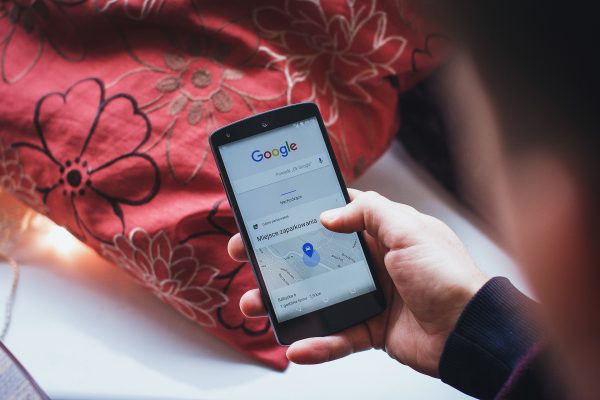
まず始めに、ログインができている状態でパスワードを再設定する方法について解説をします。
①LINEアプリのホーム画面の右上にある『歯車の形をしたアイコン』をタップして『アカウント』を選択
②アカウントをタップ後に、『パスワード』を選択し新しいパスワードを設定
以上で完了となります。
パスワードの再設定方法【ログインができていない場合】
次にログインができない状態の場合のパスワード再設定の方法について解説します。
1. パスワード入力画面へ進み、下部に表示される『パスワードを忘れた場合』をタップ
2.メールアドレスを入力し、再設定メールを送信
3. 送信されてきたメールを確認し、本文のURLをクリックし開く
4.指示に従って新しいパスワードを設定することで完了
パスワードを忘れた場合は、非常に簡単に再設定ができますので、慌てず冷静に対処していきましょう!!
LINEのパスワードは確認ができない

LINEのパスワードの再設定は簡単にできることが分かっていただけたでしょうか。
再設定する前にパスワードを確認しておくことはできないかと思うかもしれませんが、残念ながら設定したパスワードを確認はできないのです。
iPhoneの場合は本体が記憶している場合もありますが、基本的には忘れてしまった場合は再設定をして対処するしかありません。
LINEのパスワードを忘れた場合のQ&A
![]()
ここからは、LINEのパスワードを忘れた場合のQ&Aを見ていきましょう。
再設定のメールが届かない
再設定のメールを送ったにも関わらず返信メールが届かない場合は下記のことを確認してみてください。
- ・メールアドレスを正しく入力したのか
- ・LINEに登録したメールアドレスを入力しているのか
- ・迷惑メールのフォルダなど別のフォルダを確認したのか
- ・メールのフィルター設定で受信ができるようにしているのか
・ドメイン指定受信設定を確認したのか
これらを確認してもメールが届かない場合、アカウントに登録されているメールアドレスが有効ではない可能性があります。
もしもアカウントに登録した正しいメールアドレスがわからず、更にパスワードもわからない場合には、登録メールアドレスの解除申請を行って正しい情報に修正しましょう。
携帯会社を乗り換えた場合やメールアドレスを変更したの場合は、アカウントに登録したメールアドレスをそのままにしておかず早めにメールアドレスの登録変更を行うことをオススメです。
LINEの場合は余り、ログイン情報に触れる機会がないので放置しがちになりますが、突然スマホが故障したり、機種変更したりという場合にデータを引き継がなければならないかもしれません。
様々な状況を想定して面倒臭がらずに、メールアドレスを変更した場合は早め早めに対応してください。
LINEのパスワードに使える文字は?

使用できる文字はひらがなやカタカナ、漢字は覚えやすいですが、入力不可。
入力できる文字は記号とローマ字、数字に限られます。
ローマ字は大文字、小文字両方を使うことが可能です。
LINEのパスワードに使える文字数は?
LINEのパスワードは6〜20文字となっています。
当たり前ですが、誕生日や同じ数字の連続など第三者に予測できない、分かりづらいパスワードにしておきましょう。
長ければ第三者に予測されないかもしれませんが、自分が覚えられなければ意味はないので、考えて設定するようにしてください。
また、iPhoneなどは技術の進歩で機種本体が記憶しているということもあり大変便利ですが、自分でもわかるようにしておく必要があります。
パスワードの入力時にエラーが表示されて困っている

どうしてもパスワードの再設定ができない
まとめ:LINEのパスワードを忘れても再設定が可能
今回は、LINEのパスワードを忘れてしまった時の対処法について解説しました。
まとめると、
・LINEの『パスワード』と『パスコード』は異なるものなので注意
・LINEのパスワードを忘れた場合は再設定する
・LINEのパスワードは確認ができない
・LINEのパスワードはローマ字や記号を使用でき、6〜20文字
LINEは非常に便利なアプリであり、現代の生活には欠かせない必需品となってます。
しかし、仕事やプライベートと様々な個人情報が詰まったアプリであるためパスワードを忘れてしまった場合には設定しなおす事しか選択肢はありません。
新たなパスワードにすることでセキュリティーを新たに保つ必要があるのだと思います。
ですので、パスワードの管理には十分に気をつけて利用していきましょう。